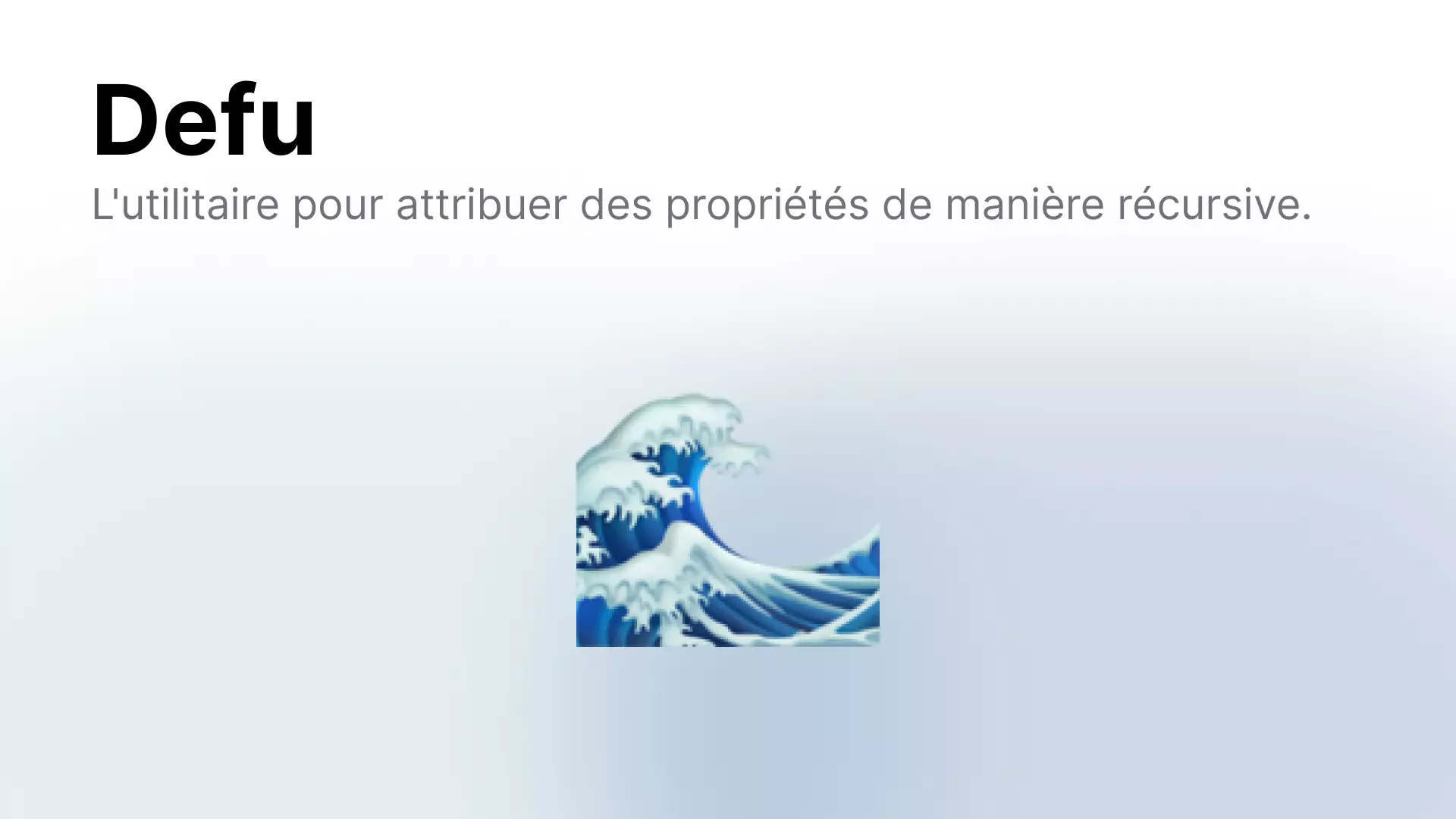RC9 101 - Première prise en main
- Date de publication
- Authors
 Estéban Soubiran
Estéban Soubiran
Introduction
RC9 est un utilitaire pour lire et écrire des fichiers de configuration (rc pour run commands) localement ou globalement.
Un run command est un fichier de configuration qui est lu par un programme pour définir son comportement. Par exemple, npm utilise un fichier .npmrc pour définir des options de configuration.
Il fait parti de l'écosystème UnJS.
Retrouver le code source de cet article rc9-101-first-hand
UnJS, c'est Quoi ?
UnJS, c'est un écosystème d'outils JavaScript. L'objectif est de fournir des outils qui ne font qu'une seule chose mais qui la font très bien et qui peuvent être combinés entre eux pour créer des outils plus complexes.
UnJS suit la philosophie UNIX : "Faites une chose et faites le bien". Ainsi, la plupart des outils UnJS sont des outils avec très peu de fonctionnalités mais dont la force réside dans la modularité avec d'autres outils. À l'origine du projet, il y a Pooya "Pi0" Parsa développeur chez NuxtLabs et leader de Nuxt des premiers commits à son lancement officiel !
Chacun des projets est maintenu par son auteur et des mainteneurs désignés.
Pour en savoir plus, nous pouvons lire leur gouvernance.
Installation
Pour commencer à jouer avec RC9, nous devons commencer par initier un nouveau projet. Pour cela, commençons par créer un nouveau dossier et initialisons un nouveau projet npm :
mkdir rc9-101
cd rc9-101
npm init -y
Ensuite, nous pouvons installer RC9 :
npm install rc9
Pour faciliter l'exécution de nos fichiers TypeScript, nous allons installer jiti :
npm install -D jiti
Pour finir, nous allons créer le dossier src qui contiendra toutes nos sources :
mkdir src
La Problématique
Comment écrire ou même lire simplement et efficacement un fichier de configuration rc local ou global ?
C'est la question à laquelle RC9 répond. Ce besoin est important notamment lorsque nous développons des outils en ligne de commande. Prenons nuxt par exemple, il est possible de le configurer globalement via un fichier .nuxtrc pour définir des options par défaut sur l'ensemble des projets de sa machine. Ainsi, il est possible d'ajouter des modules par défaut, des options de build, etc... sans avoir à le faire dans chaque projet individuellement. Il est aussi possible de définir des options de configuration par projet via un fichier .nuxtrc à la racine du projet. Dans ce cas là, les options définies dans le fichier local écraseront les options définies dans le fichier global. Ce cas est pratique lorsque nous avons besoin de changer des options du projet dans toucher directement le code du projet, dans le cadre d'un serveur de production par exemple.
La Solution RC9
Ainsi, RC9 permet de répondre à cette problématique d'une manière simple et élégante.
Lire la Configuration Locale
Commençons par la base. Lisons un fichier .conf dans notre répertoire courant. Pour cela, créons un fichier .conf à la racine de notre projet :
touch .conf
Ensuite, nous allons y écrire une configuration :
port=3000
version=1.0.0
name=rc9-101
Par défaut, RC9 lit les fichiers nommés .conf. Il est possible de changer ce comportement via un paramètre sur l'ensemble des fonctions que nous allons découvrir dans la suite.
Dans un fichier read-local.ts dans le dossier src, nous allons écrire le code suivant :
import { read } from 'rc9'
const config = read()
console.log(config)
Pour l'exécution de ce fichier, nous pouvons utiliser la commande suivante :
jiti src/read-local.ts
Dans notre console, nous voyons le résultat suivant :
{ port: 3000, version: '1.0.0', name: 'rc9-101' }
Nous pouvons constater que RC9 a bien lu notre fichier .conf et a parsé son contenu pour nous fournir un objet JavaScript où les nombres ont bien été convertis.
Pour faire cette conversion, RC9 utilise destr
Utiliser la Configuration
Maintenant que nous avons pu extraire et parser notre configuration, il est temps de s'en servir. Mais nous avons un problème. L'objet config est du type RC équivalent à Record<string, any>. Ainsi, nous n'avons pas d'information sur les propriétés de notre objet.
Pour résoudre ça, nous pouvons créer notre propre type :
// ...
interface Config = {
port: number
version: string
name: string
}
const config = read<Config>()
// ...
Désormais, notre objet config est correctement typé et plus simple à utiliser.
⚠️ Le type ne vérifie pas notre configuration. Si nous retirons une propriété de notre fichier .conf, le type ne nous avertira pas.
Pour s'assurer que notre configuration contient bien toutes les propriétés attendues, il est possible d'utiliser une solution comme zod.
Configuration Avancée
Avec RC9, il est possible d'utiliser des tableaux et des objets dans notre fichier de configuration. Pour tester cela, nous allons devoir le modifier :
port=3000
version=1.0.0
name=rc9-101
author.firstName=Estéban
author.lastName=Soubiran
author.socials.0.name=twitter
author.socials.0.url=https://twitter.com/soubiran_
author.socials.1.name=github
author.socials.1.url=https://github.com/barbapapazes
Relançons notre script read-local.ts et admirons le résultat 😍 :
{
port: 3000,
version: '1.0.0',
name: 'rc9-101',
author: {
firstName: 'Estéban',
lastName: 'Soubiran',
socials: [
{ name: 'twitter', url: 'https://twitter.com/soubiran_' },
{ name: 'github', url: 'https://github.com/barbapapazes' }
]
}
}
Pour afficher l'ensemble de l'objet dans la console, nous pouvons changer le console.log(config) par console.dir(config, { depth: null }).
Écrire la Configuration Locale
Il peut aussi être utile d'écrire une configuration voulue par l'utilisateur dans un fichier. Pour cela, RC9 nous fournit la fonction write. Pour l'exemple, nous allons écrire une petite configuration.
Créons un fichier write-local.ts dans le dossier src :
import { write } from 'rc9'
const config = {
port: 5678,
version: '3.0.0-beta.1',
keywords: ['rc9', 'config', 'rc'],
}
write(config, 'write.conf') // Pour changer, nous allons écrire notre configuration dans un autre fichier.
Après exécution du fichier, nous verrons alors apparaître un fichier write.conf à la racine de notre projet :
port=5678
version=3.0.0-beta.1
keywords.0=rc9
keywords.1=config
keywords.2=rc
Simple 💪 !
Pour lire le fichier, il suffit de reprendre l'étape précédente et de changer le nom du fichier : read('write.conf').
Écrire la Configuration Globale
Créer une configuration locale pour un projet, c'est déjà bien ! Mais parfois, lorsque que l'outil peut être utilisé depuis plusieurs endroits sur la machine, il peut être intéressant de créer une configuration globale.
Imaginons un CLI qui met en place de la télémétrie pour connaître l'usage des utilisateurs. Pour activer ou désactiver la télémétrie, créer un fichier de configuration dans l'ensemble des dossiers de l'ordinateur n'est pas une bonne idée puisque longue et polluante car les fichiers vont être très redondants. Ainsi, il est préférable de créer un fichier de configuration global sur la machine de l'utilisateur qui peut être lu depuis n'importe où.
La configuration globale est stocké dans le user home directory de l'utilisateur. Pour le trouver, il suffit de faire console.log(os.homedir()).
En fonction des OS, la localisation de ce dossier peut changer :
- Windows :
C:\Users\<user> - Linux :
/home/<user> - macOS :
/Users/<user>
Pour tester ce comportement, nous allons créer un fichier write-user.ts dans le dossier src :
import { writeUser } from 'rc9'
const config = {
telemetry: true,
}
writeUser(config, 'rc9-101.conf') // Afin de s'assurer de ne pas ré-écrire une configuration déjà existant sur la machine, il est recommandé de changer le nom par défaut du fichier.
Après l'exécution du script, nous voyons apparaître un fichier rc9-101.conf dans notre user home directory :
telemetry=true
Lire la Configuration Globale
Pour faire cela, c'est exactement comme pour lire une configuration locale sauf qu'il faut utiliser la fonction readUser :
import { readUser } from 'rc9'
const config = readUser('rc9-101.conf') // Afin de s'assurer de ne pas ré-écrire une configuration déjà existant sur la machine, il est recommandé de changer le nom par défaut du fichier.
console.log(config)
Dans notre console, nous obtiendrons :
{ telemetry: true }
Le boolean a bien été parsé en tant que boolean et non en tant que string.
Mettre à Jour une Configuration
Tant la configuration locale que pour cette de l'utilisateur, il est possible de la mettre à jour sans avoir à la lire et la ré-écrire. Pour cela, il suffit d'utiliser les fonctions update et updateUser.
Pour tester la fonction update, nous allons créer un fichier update-local.ts dans le dossier src :
import { update } from 'rc9'
update({ author: { firstName: 'John' } })
Pour mettre à jour, RC9 utilise le package Defu.
Pour mettre à jour la configuration globale, nous allons créer un fichier update-user.ts dans le dossier src :
import { updateUser } from 'rc9'
updateUser({ telemetry: false }, 'rc9-101.conf')
Et voilà, nous avons mis à jour notre configuration globale !
Conclusion
Dans cette article, nous avons vu commencer manipuler des fichiers de configuration avec RC9. Nous avons vu comment lire, écrire et mettre à jour une configuration locale et globale de manière simple et ergonomique.